AI作为一款非常好的矢量图形处理工具,被广泛应用于印刷出版、海报书籍排版、专业插画、多媒体图像处理和互联网页面的制作中,也有很多新人小伙伴在学习AI的操作,今天小编就为大家带来用AI添加图片纹理的教程,感兴趣的小伙伴千万不要错过哦。
AI添加图片纹理教程:
1、打开您的Adobe Illustrator应用程序。
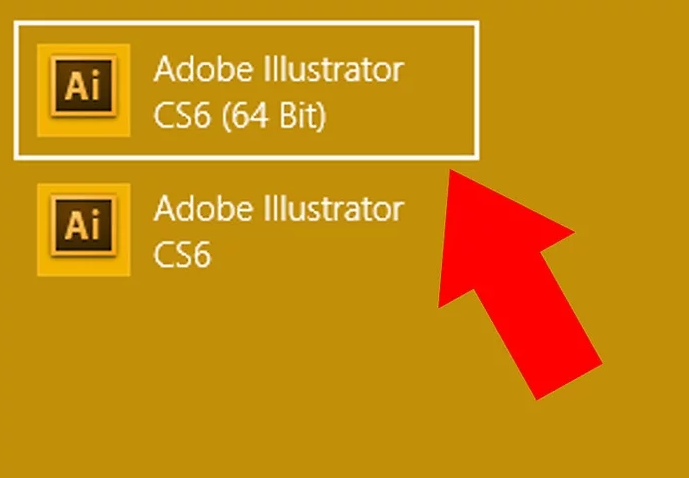
2、在弹出的对话框中打开现有文档或创建新的打印或 Web 文档。
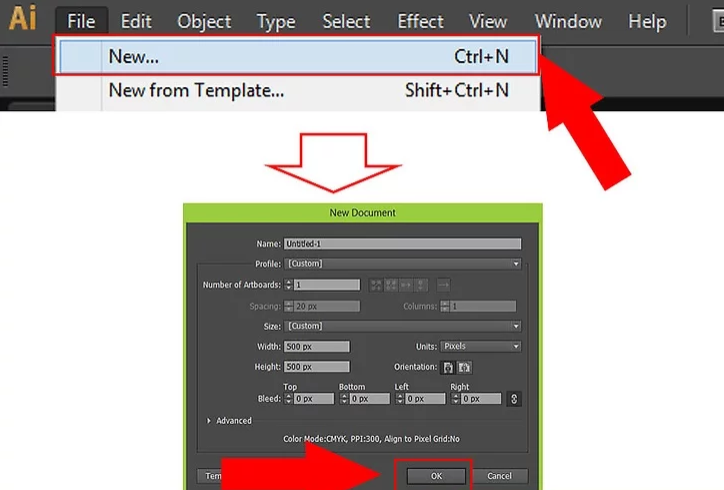
3、选择要向其添加纹理的对象。
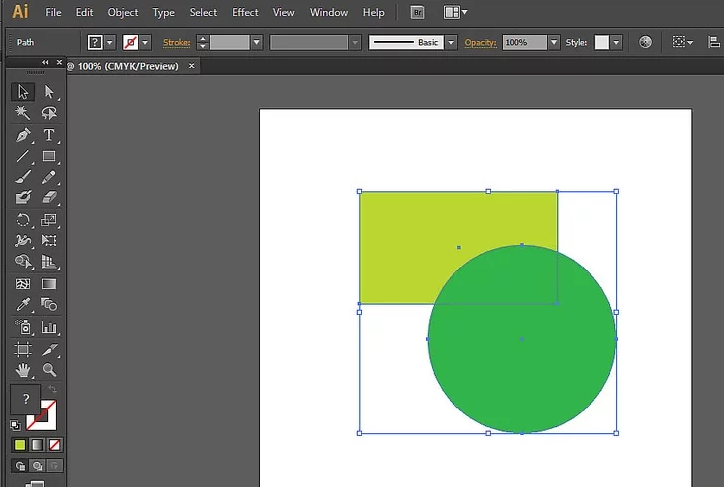
4、如果要更改 1 件以上的纹理,请将对象分组在一起。选择要分组在一起的对象。单击水平工具栏上的“对象”菜单,然后单击“组”。
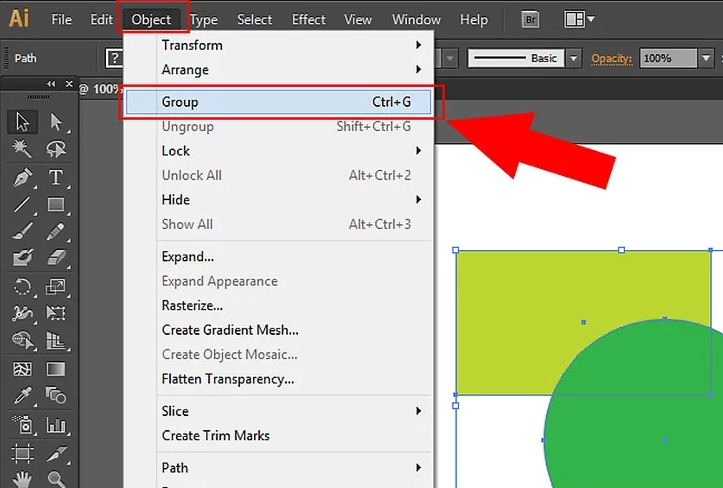
5、单击顶部水平工具栏中的 “窗口”菜单。从下拉菜单中选择“透明胶片”。调色板应在文档右侧打开。您还应该看到一个用于混合的下拉菜单和一个用于不透明度的下拉菜单。
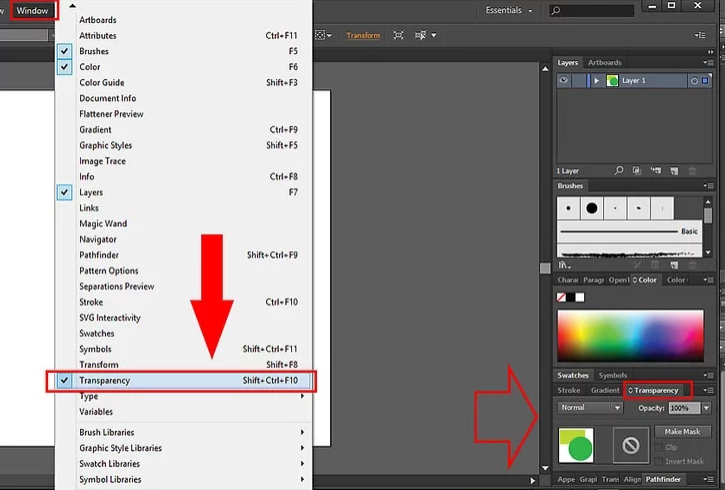
6、选择不透明度框右侧的下拉菜单。选择 “显示缩略图”。
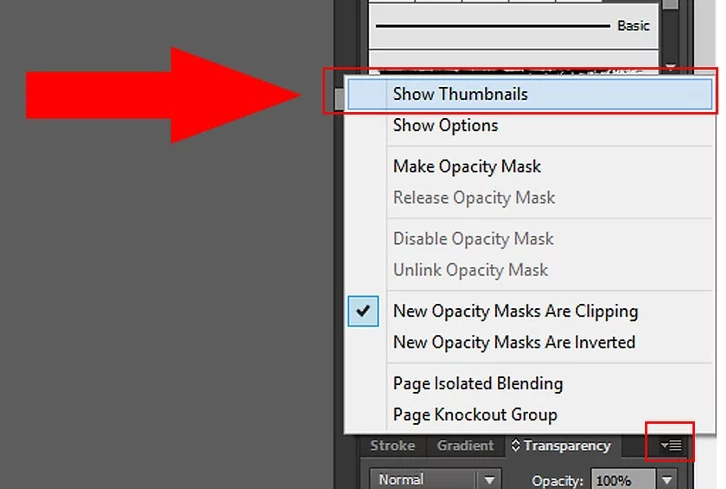
7、双击出现的对象的方形缩略图旁边的灰色空间。这将创建一个不透明蒙版。由于您的不透明度从黑框开始,因此您的图像可能会从视图中消失,表明它不是不透明的。
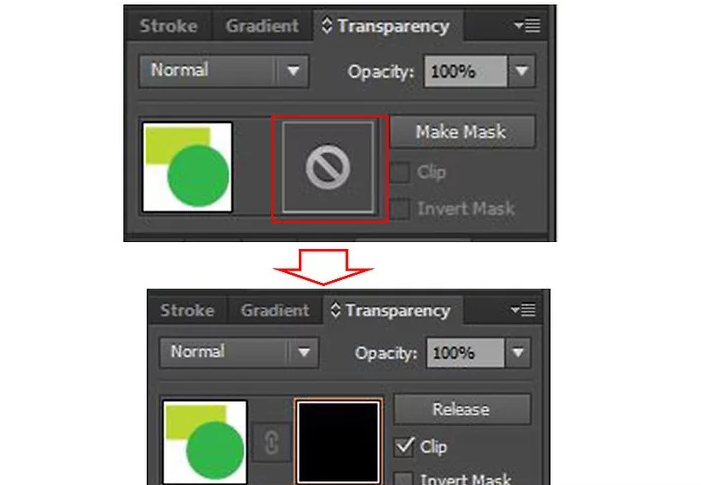
8、选择黑框。选择顶部水平工具栏上的 “文件”下拉菜单。
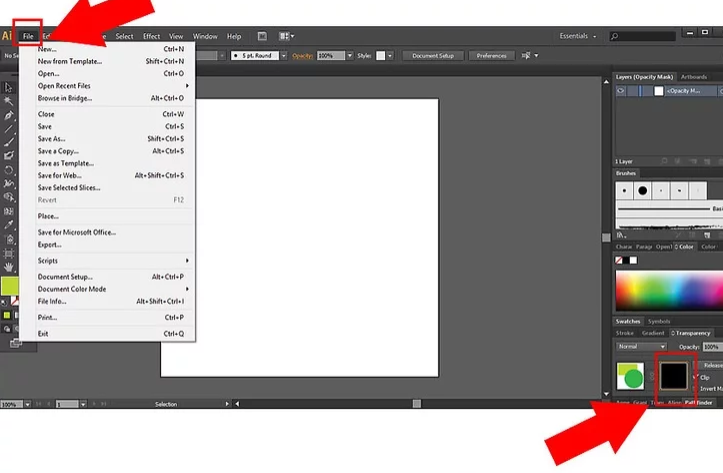
9、向下滚动并选择 “放置”。将打开一个浏览器框。选择您先前从 Internet 下载的纹理文件。该图像将出现在您的黑色缩略图框中。
较大的不透明纹理图像将出现在图像顶部。您将不会看到图像,而是会看到一个带有指导方针的红色框,该指南使您可以在页面上移动纹理框。当您移动纹理图像时,主图像的纹理将发生变化。
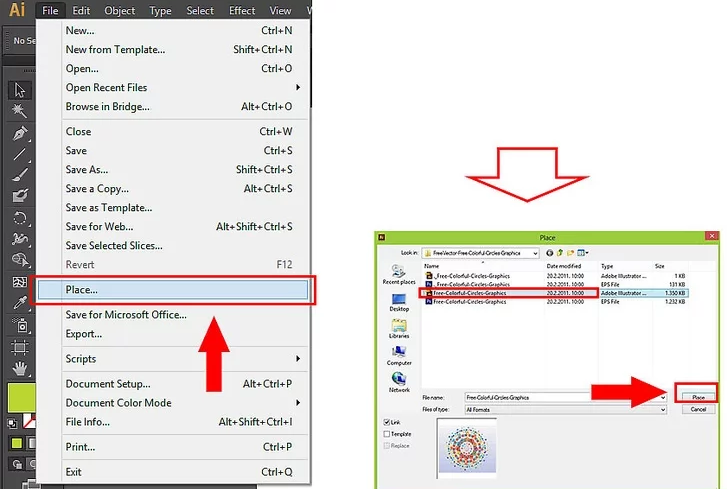
10、 尝试移动纹理图像,直到图像或徽标具有所需的纹理。
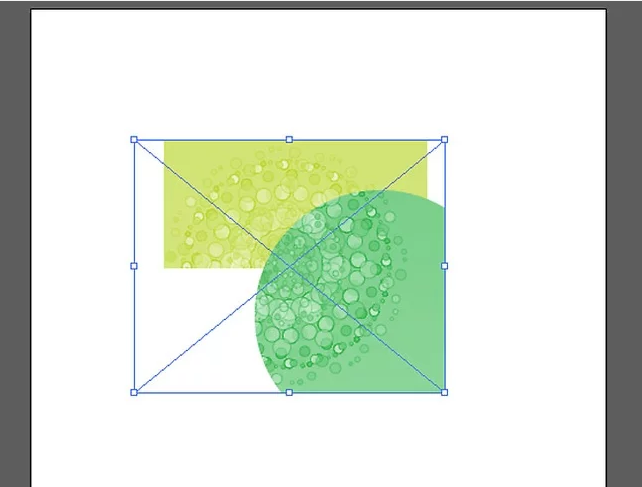
11、 完成后,单击返回图像的缩略图。您将返回文件图像,并且将能够对其他层进行更改。
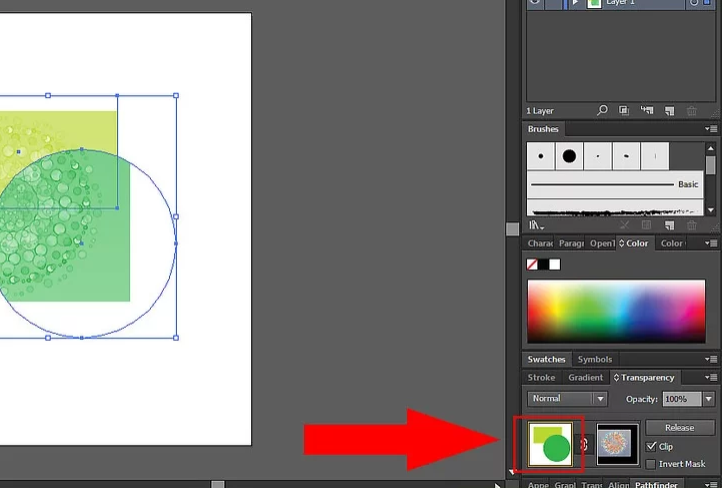
12、 保存您的 Adobe Illustrator 文件以完成纹理更改。您可以使用不同的对象和纹理重复此过程。
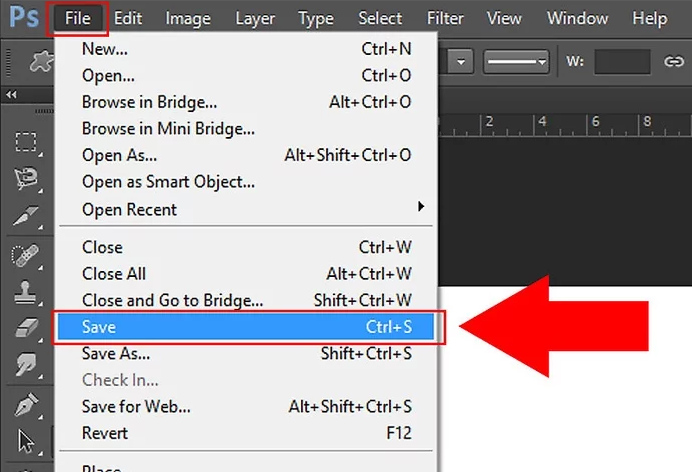
以上就是如何用AI添加图片文理的教程了,小伙伴们可以跟着步骤去试试哦。


 作者:无语踢咖啡
2023-10-12 17:42:01
作者:无语踢咖啡
2023-10-12 17:42:01 












 Android版下载
Android版下载
